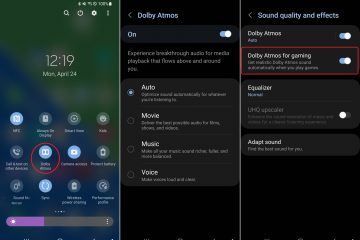Użyj filtrów ostrości w systemie macOS Ventura, aby ograniczyć rozpraszanie w aplikacjach i poprawić koncentrację na zadaniu.
Apple wprowadził Focusa w zeszłym roku wraz z iOS 15 i macOS Monterey. Od tego czasu stał się niezbędny w życiu wielu użytkowników Apple. W tym roku Focus otrzyma więcej aktualizacji, aby uczynić go jeszcze lepszym.
Filtry ostrości w iOS 16 i macOS Ventura są częścią tego remontu, który został przyznany Focus w tym roku. Dzięki filtrom Focus Twój Focus może sam przenieść się do aplikacji. Co to dokładnie oznacza? Oznacza to, że możesz używać tych filtrów w aplikacjach takich jak Safari, Mail, Wiadomości, Kalendarz itp., aby zobaczyć tylko zawartość związaną z aktywnym Fokusem. Przyjrzyjmy się temu nieco szczegółowo, dobrze?
Czym są filtry ostrości?
Dzięki filtrom fokusu możesz ustawić pewne granice w aplikacjach i jeszcze bardziej ograniczyć rozpraszanie uwagi. Tak więc Focus może nie tylko ograniczać powiadomienia z aplikacji w systemie macOS Ventura, ale może także informować aplikacje, jak mają się zachowywać.
Aby wyjaśnić sprawę, weźmy przykład Safari. Wcześniej, bez względu na to, którego Focusa używałeś, nie wpływało to na zawartość aplikacji. Tak więc Safari wyświetli wszystkie otwarte karty, niezależnie od tego, czy Focus był aktywny, czy nie. Ale dzięki filtrom Focus możesz skonfigurować Safari tak, aby wyświetlało tylko karty związane z pracą, gdy włączony jest Work Focus. Oznacza to, że możesz powiedzieć Safari, aby zachowywał się inaczej w różnych trybach ostrości.
A Safari to tylko wierzchołek góry lodowej. Filtry ostrości mogą informować różne aplikacje, a nawet urządzenie, aby zachowywały się w określony sposób. Obecnie zakres aplikacji współpracujących z filtrami Focus jest ograniczony. Oprócz Safari możesz ustawić filtry fokusu dla Kalendarza, Poczty i Wiadomości.
Wiadomości: przy włączonym filtrze fokusowym dla wiadomości wiadomości od tylko tych osób będą dostępne w aplikacji, dla których zezwolono na powiadomienia w tym konkretnym fokusie. Poczta: możesz skonfigurować filtr fokusu, aby wyświetlać tylko wiadomości e-mail z określonego konta w określonym fokusie. Tak więc podczas pracy możesz wyświetlić tylko swoją służbową skrzynkę pocztową. Kalendarz: możesz wybrać, który kalendarz ma być wyświetlany ze szczególnym uwzględnieniem. Na przykład, gdy pracujesz, aplikacja Kalendarz pokaże tylko Twój kalendarz pracy.
Ale gdy Apple udostępni interfejs Focus Filters API dla twórców aplikacji, wkrótce zobaczymy, jak wdrażają oni tę funkcjonalność w swoich aplikacjach. Tak więc filtry skupienia idealnie obejmowałyby wiele aplikacji innych firm w przyszłości, po publicznym udostępnieniu oprogramowania.
Teraz, gdy znasz już tajniki tej funkcji, oto jak możesz je ustawić w systemie macOS Ventura.
Konfigurowanie filtrów fokusa w systemie macOS Ventura
Otwórz Ustawienia systemu na komputerze Mac z systemem macOS Ventura.
Następnie przejdź do opcji „Focus” z menu nawigacyjnego po lewej stronie.
Kliknij fokus, dla którego chcesz skonfigurować filtry fokusu. Filtry ostrości można ustawić indywidualnie dla wszystkich trybów ostrości. W tym przewodniku wybraliśmy „Praca”.
W ustawieniach pracy kliknij opcję „Dodaj filtr fokusa” w sekcji Filtry fokusa.
Następnie wybierz aplikację, dla której chcesz zastosować filtr. Możesz dodać filtry fokusu dla wielu aplikacji, ale będziesz musiał skonfigurować każdą aplikację pojedynczo. Wybierzmy Safari ze względu na ten przewodnik. Kliknij opcję „Safari” w oknie nakładki.
Następnie kliknij menu rozwijane obok „Grupy kart” i wybierz grupę kart, którą chcesz zezwól na skupienie się na pracy w Safari. To jest jednak haczyk. Musisz mieć utworzone grupy kart w Safari, aby skonfigurować je dla filtrów Focus.
Następnie, jeśli chcesz, możesz wyłączyć przełącznik „Zezwalaj na otwieranie łączy zewnętrznych w zakładce Fokus Grupa’. Domyślnie to ustawienie jest włączone i zalecamy pozostawienie go włączonego, ponieważ pozwala na dalsze filtrowanie elementów rozpraszających uwagę. Kliknij „Dodaj” na dole okna nakładki, aby dodać filtr do Fokusa.
Aby dodać filtry fokusu dla innych aplikacji w Work Focus, powtórz kroki dla każdej z tych aplikacji.
Teraz po włączeniu Work Focus aplikacje będą zachowywać się tak, jak je skonfigurowałeś. Podobnie możesz dodać filtry fokusu dla innych trybów fokusu.
Aby usunąć filtr aplikacji lub zmienić dowolną konfigurację, ponownie przejdź do poszczególnych ustawień fokusu. W sekcji Filtry ostrości pojawią się aplikacje, dla których dodałeś filtry. Kliknij filtr aplikacji, którą chcesz usunąć lub zmodyfikować.
Następnie kliknij opcję „Usuń filtr aplikacji” w oknie nakładki, aby usunąć filtr. Lub wprowadź żądane zmiany i kliknij „Gotowe”, aby zamknąć okno.
Filtry ostrości z pewnością poprawią tryby ostrości. Możesz używać filtrów Focus nie tylko w systemie macOS Ventura, ale w całym ekosystemie Apple. Śmiało i używaj ich, aby odfiltrować rozrywki w swoim życiu, niezależnie od tego, czy jest to praca, czy osobiste.